如何设置放大显示win10系统电脑鼠标移动到达的区域
今天,小编给大家介绍设置放大显示win10系统电脑鼠标移动到达的区域的方法,希望对大家有所帮助。
具体如下:
1. 首先,请大家在自己的电脑中找到【开始】菜单图标,点击进入主界面,然后选择任一字母即可。
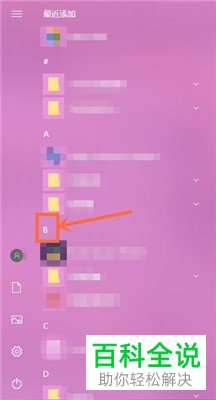
2.第二步,接下来,请大家点击字母表中的W,然后即可将其打开。
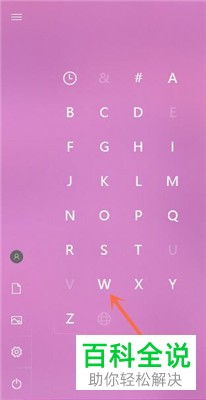
3.第三步,如图所示,我们需要点击将Windows轻松使用打开。

4.第四步,此时请大家选择新页面中的【放大镜】按钮。

5. 第五步,很显然,鼠标到达的区域全部被放大显示了,有的朋友想关闭此设置,只需将放大镜的小窗口关掉就行了,操作完成。
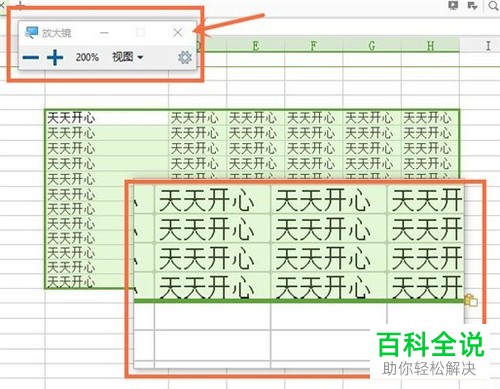
以上就是设置放大显示win10系统电脑鼠标移动到达的区域的方法。
赞 (0)

